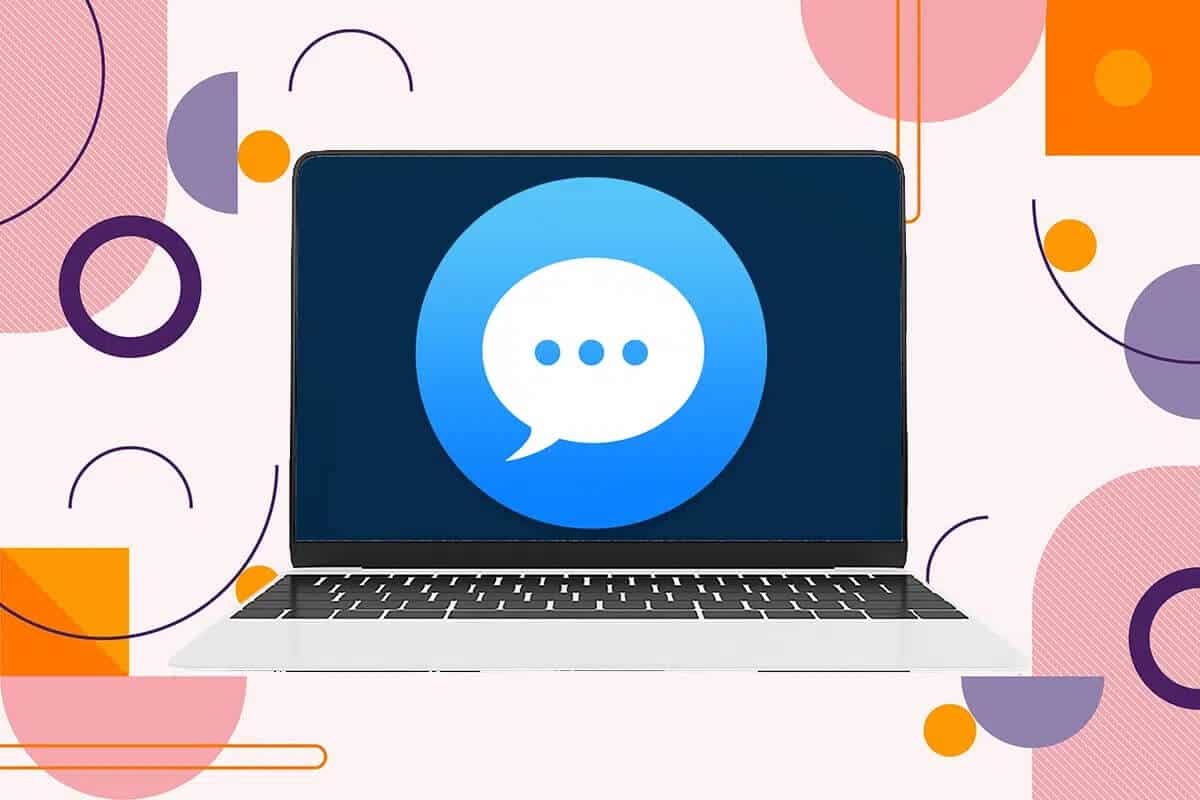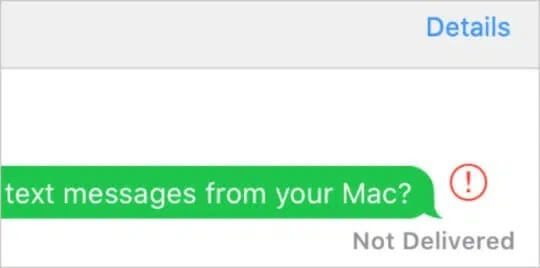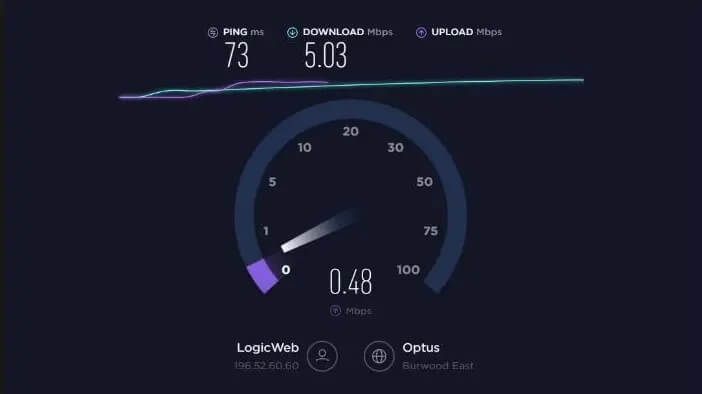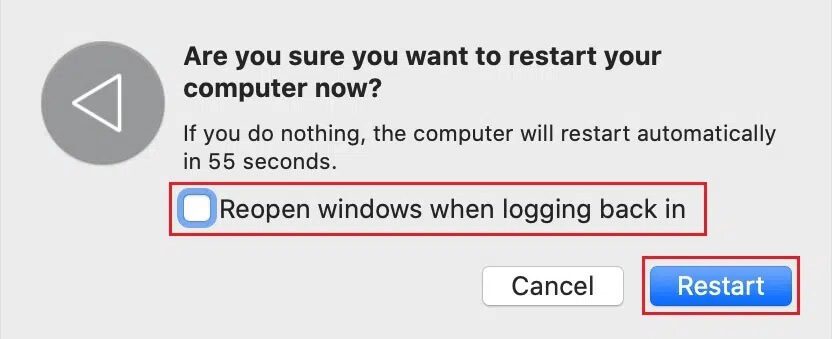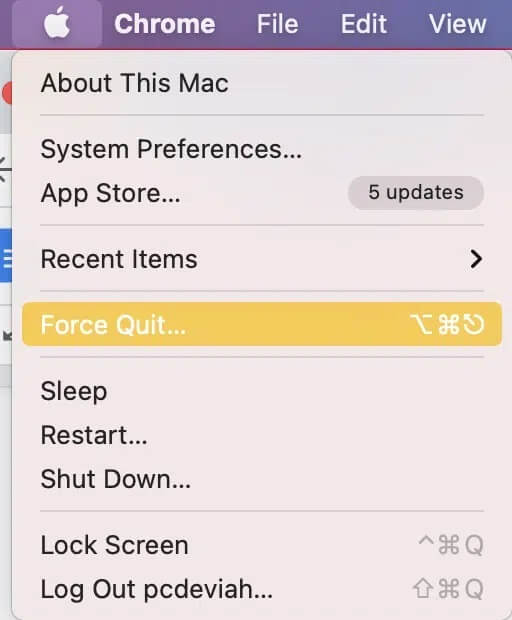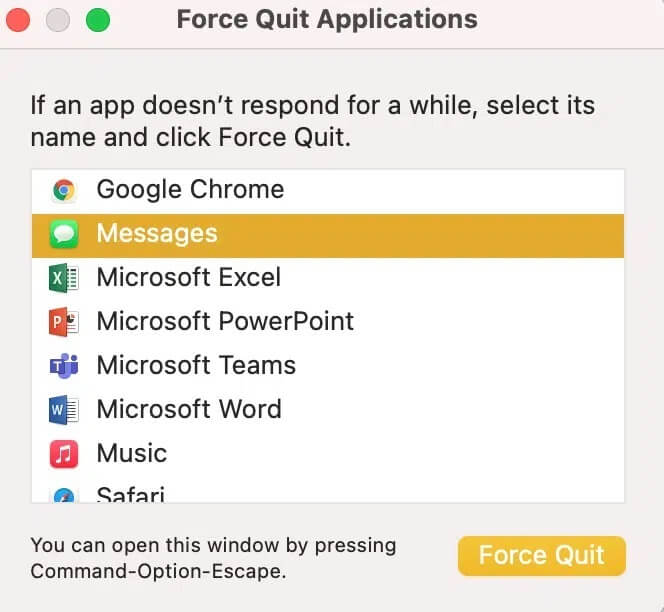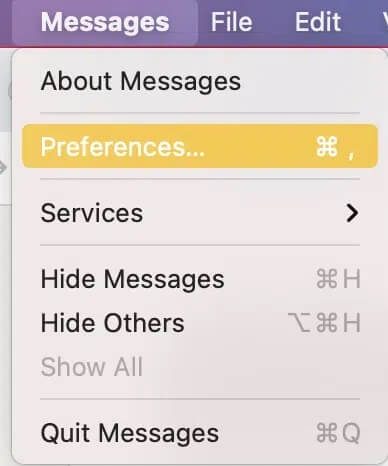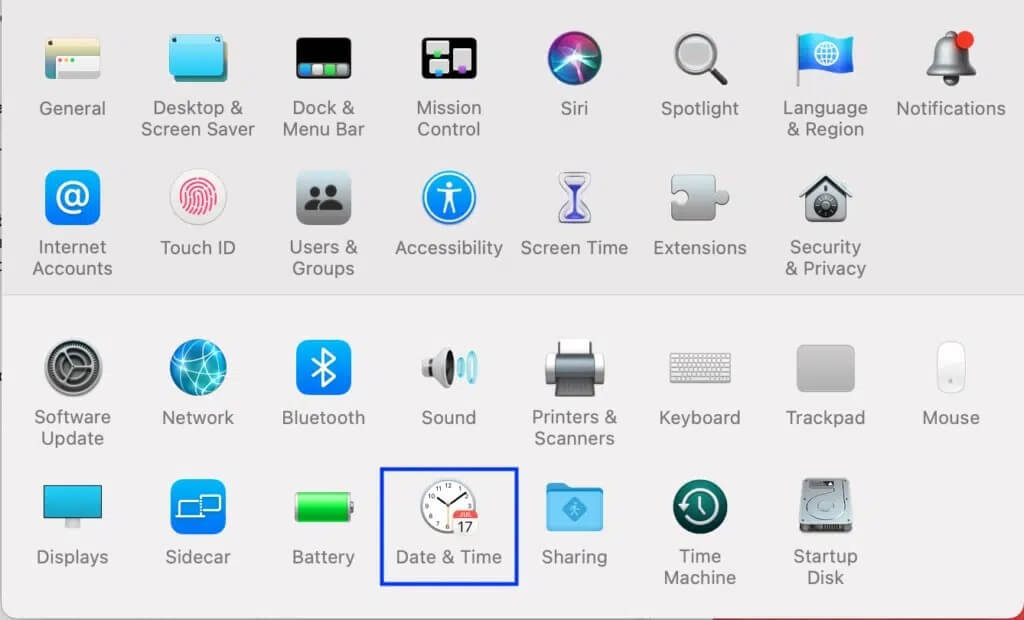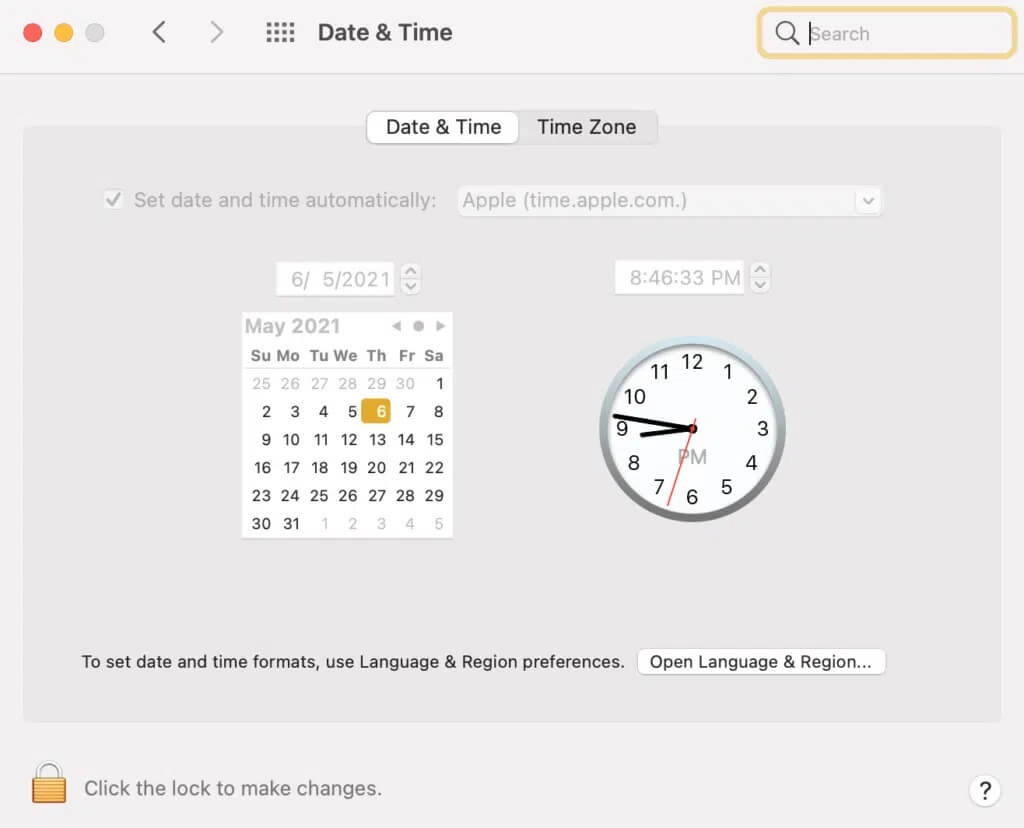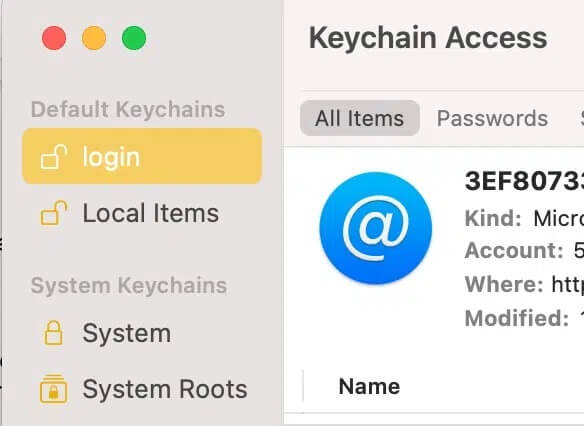So beheben Sie Nachrichten, die auf dem Mac nicht funktionieren
Bereiten Nachrichten-App Auf dem Mac ist eine effektive Möglichkeit, mit Freunden und Familie zu kommunizieren, ohne Messaging-Apps von Drittanbietern verwenden zu müssen. In diesem Artikel werden wir diskutieren, warum Nachrichten auf dem Mac nicht funktionieren, d. h. keine Nachrichten auf dem Mac empfangen, keine SMS auf dem Mac gesendet werden. Als nächstes werden wir die Lösungen für dieses Problem diskutieren.
So beheben Sie, dass iMessages auf dem Mac nicht funktionieren
Mit der Nachrichten-App auf dem Mac können Sie iMessages sowie normale SMS-Nachrichten senden oder empfangen.
- iMessages erscheinen als Text in einer blauen Blase und können nur zwischen iOS-Geräten gesendet werden.
- Während normale Textnachrichten an jeden Benutzer gesendet werden können, werden diese Nachrichten als Text in einer grünen Blase angezeigt.
Was sind die Probleme, wenn iMessages auf dem Mac nicht funktioniert?
Mehrere Benutzer berichteten, dass beim Versuch, Nachrichten zu senden, ein rotes Ausrufezeichen neben der Nachricht angezeigt wurde. Außerdem wurde es nicht an den vorgesehenen Empfänger geliefert. Im Gegenteil, Benutzer beschwerten sich auch darüber, dass sie die von ihren Kontakten gesendeten Nachrichten nicht erhalten haben. Das Bild unten zeigt SMS, die bei einem Mac-Fehler nicht gesendet werden.
Es ist ärgerlich, wenn Sie auf Ihrem Mac keine Nachrichten senden oder empfangen können, da Sie möglicherweise einige wichtige Informationen verpassen, die an Sie gesendet wurden. Außerdem können Sie dringende Informationen nicht an Ihre Familie oder Kollegen weitergeben.
So senden Sie eine Textnachricht von Ihrem Mac
- Suchen Sie iMessages in der Spotlight-Suche und starten Sie sie von dort aus.
- Geben Sie den gewünschten Text ein.
- Senden Sie es an einen Ihrer Kontakte.
Sehen wir uns an, wie Sie das Nicht-Senden/Empfangen von Nachrichten auf dem Mac mithilfe der unten aufgeführten Anleitung beheben können.
Methode 1: Überprüfen Sie Ihre Internetverbindung
Meist ist eine instabile oder schwache Internetverbindung die Ursache. Nachrichten erfordert eine WLAN- oder Mobilfunkdatenverbindung, um Nachrichten auf deinem Mac zu senden und zu empfangen. Stellen Sie daher vor dem Ausführen einer Methode sicher, dass Ihr Mac mit einer stabilen Internetverbindung und einer guten Geschwindigkeit verbunden ist.
Klicken Sie hier, um zu machen Geschwindigkeitstest über das Internet.
Methode 2: Starten Sie Ihren Mac neu
Die einfachste Methode zur Fehlerbehebung besteht darin, Ihren Mac einfach neu zu starten. Diese einfache Übung hilft bei der Behebung kleinerer Fehler und Störungen in Ihrem Betriebssystem. Dies hilft oft, Nachrichten zu beheben, die auf dem Mac nicht empfangen werden, und Probleme beim Senden von SMS, die auch auf dem Mac nicht gesendet werden.
1. Klicken Sie auf Apple-Liste.
2. Dann klicke Neustart.
3. Deinstallieren Markieren Sie das markierte Kästchen Öffnen Sie Windows erneut, wenn Sie sich erneut anmelden.
4. Dann klicke Neustart-Taste , Wie gezeigt.
Überprüfen Sie, ob Sie das Problem von Nachrichten, die auf dem Mac nicht funktionieren, beheben konnten. Wenn nicht, fahren Sie mit der nächsten Methode fort.
Methode 3: Erzwingen Sie das Beenden von iMessages
Anstatt Ihr System vollständig neu zu starten, kann es auch hilfreich sein, das Beenden und Neuladen der Nachrichten-App zu erzwingen. Befolgen Sie dazu die angegebenen Schritte:
1. Wenn die Anwendung IMessages Klicken Sie bereits geöffnet auf das Apple-Symbol auf Ihrem Mac.
2. Klicken Sie dann auf „Beendigung erzwingen" , Wie nachfolgend dargestellt.
3. Wählen Sie Nachrichten aus der angezeigten Liste.
4. Tippen Sie abschließend auf „Kündigung erzwingen“" , Wie nachfolgend dargestellt.
Methode 4: Melden Sie sich bei Ihrem Apple-Konto an
Ein Fehler in Ihrer Apple-ID kann der Grund dafür sein, dass Sie auf Ihrem Mac keine Nachrichten senden oder empfangen können. Das Abmelden und anschließende erneute Anmelden kann das Problem möglicherweise lösen.
So melden Sie sich auf Ihrem macOS-Gerät wieder bei Ihrem Apple-Konto an:
1. Klicken Sie auf iMessages-Option aus der oberen linken Ecke des Bildschirms.
2. Klicken Sie dann auf „Vorlieben" , Wie nachfolgend dargestellt.
3. Dann klicke Ihr Konto > Abmelden.
4. Raus aus Nachrichten App und öffnen Sie es wieder.
5. Melden Sie sich nun mit Ihrer Apple-ID an.
Überprüfen Sie, ob der Fehler Keine Nachrichten auf dem Mac empfangen wurde behoben. Wenn nicht, versuchen Sie es mit dem nächsten Fix.
Methode 5: Stellen Sie Datum und Uhrzeit richtig ein
Falsche Datums- und Uhrzeiteinstellungen können verhindern, dass die Nachrichten-App Nachrichten auf Ihrem Mac sendet oder empfängt. Befolgen Sie die unten aufgeführten Schritte, um das richtige Datum und die richtige Uhrzeit auf Ihrem Mac einzustellen, um das Problem zu beheben, dass SMS nicht auf dem Mac gesendet werden.
1. Gehe zu Systemeinstellungen.
2. Klicken Sie auf Datum (und Uhrzeit , Wie gezeigt.
3a. Entweder du entscheidest Datum und Uhrzeit manuell einstellen
3b. Oder aktivieren Sie das Kontrollkästchen neben der Option zum automatischen Einstellen von Datum und Uhrzeit, nachdem Sie Ihre Zeitzone ausgewählt haben.
Methode 6: Probleme mit dem Schlüsselbundzugriff lösen
Möglicherweise können Sie aufgrund von Problemen beim Zugriff auf den Schlüsselbund keine SMS von Ihrem Mac senden. Befolgen Sie diese Schritte, um Zugriffsprobleme mit diesem integrierten Passwort-Manager zu lösen:
1. Suche nach Schlüsselbundzugriff in der Spotlight-Suche, oder öffne es von Launchpad.
2. Dann klicke Einstellungen > Standardschlüsselbunde zurücksetzen.
3. Klicken Sie auf Apple-Menü , und klicken Sie dann auf Abmelden.
4. Klicken Sie abschließend auf Anmelden und geben Sie Ihr Administratorkennwort ein, wenn Sie dazu aufgefordert werden.
Dadurch wird der Schlüsselbundzugriff auf die Standardeinstellungen zurückgesetzt und möglicherweise werden Nachrichten behoben, die bei einem Mac-Problem nicht funktionieren.
Methode 7: Verwenden Sie die gleichen sendenden und empfangenden Konten
Wenn Ihre Nachrichten-App so eingerichtet ist, dass Ihre Nachrichten von einem Konto gesendet und von einem anderen empfangen werden, können Sie möglicherweise keine Nachrichten im Zusammenhang mit Ihrem Mac-Problem senden oder empfangen. Stellen Sie sicher, dass die sendenden und empfangenden Konten identisch sind, wie unten gezeigt:
1. Einschalten iMessage-App.
2. Klicken Sie oben links auf Nachrichten.
3. Tippen Sie nun auf Vorlieben.
4. Gehen Sie zu Konto und stellen Sie sicher, dass die sendenden und empfangenden Kontodetails übereinstimmen.
Häufig gestellte Fragen (FAQ)
F1: Warum werden meine SMS-Nachrichten nicht auf meinem Mac gesendet?
Auf dem Mac werden aufgrund einer schlechten Internetverbindung oder eines Problems mit Datum und Uhrzeit des Geräts keine Nachrichten gesendet. Alternativ können Sie versuchen, Ihren Mac neu zu starten, das Beenden der Nachrichten-App zu erzwingen und die Einstellungen Ihres Sende- und Empfangskontos zu überprüfen.
F2: Warum erhalte ich keine iMessages auf meinem Mac?
Aufgrund einer schlechten Internetverbindung oder eines Problems mit Datum und Uhrzeit des Geräts können möglicherweise keine Nachrichten auf Ihrem Mac empfangen werden. Sie müssen sicherstellen, dass das Konto, von dem Sie Nachrichten senden und von dem Sie Nachrichten empfangen, identisch ist.
Wir hoffen, dass Sie das Problem mit den Nachrichten, die auf dem Mac nicht funktionieren, beheben konnten. Lassen Sie uns wissen, welche Methode für Sie funktioniert hat. Wenn Sie Fragen oder Vorschläge haben, schreiben Sie diese in den Kommentarbereich.